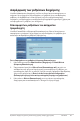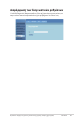User's Manual
45
Κεφάλαιο 4: Διαμόρφωση μέσω της διαδικτυακής γραφικής διεπαφής χρήστη (GUI) DSL-N10E
Διαμόρφωση των ρυθμίσεων λογαριασμού χρήστη
Η σελίδα User Account Conguration (Διαμόρφωση των ρυθμίσεων λογαριασμού χρήστη) σας
δίνει τη δυνατότητα να δημιουργείτε, να τροποποιείτε ή να διαγράφετε λογαριασμούς χρηστών.
Για να προσθέσετε ένα λογαριασμό χρήστη:
Κάντε κλικ στην καρτέλα Administration (Διαχείριση)
> Καρτέλα Password
(Κωδικός πρόσβασης).
Στο πεδίο User Name (Όνομα χρήστη), πληκτρολογήστε το όνομα χρήστη που επιθυμείτε.
Στην αναπτυσσόμενη λίστα Privilege (Προνόμια), επιλέξτε τον τύπο προνομίων: Root (Ρίζα)
ή User (Χρήστης).
Πληκτρολογήστε τον κωδικό πρόσβασης στα πεδία New Password (Νέος κωδικός
πρόσβασης) και Conrm Password (Επιβεβαίωση κωδικού πρόσβασης).
Κάντε κλικ στο Add (Προσθήκη) για να προσθέσετε το νέο σας λογαριασμό στο User
Account Table (Πίνακας λογαριασμών χρηστών).
Για να τροποποιήσετε ένα λογαριασμό χρήστη:
Κάντε κλικ στην καρτέλα Administration (Διαχείριση)
> Καρτέλα Password
(Κωδικός πρόσβασης).
Στο User Account Table (Πίνακας λογαριασμών χρηστών), επιλέξτε το λογαριασμό χρήστη
που θέλετε να τροποποιήσετε.
Πληκτρολογήστε τον παλιό κωδικό πρόσβασης στο πεδίο Old Password (Παλιός κωδικός
πρόσβασης).
Πληκτρολογήστε τον κωδικό πρόσβασης στα πεδία New Password (Νέος κωδικός
πρόσβασης) και Conrm Password (Επιβεβαίωση κωδικού πρόσβασης).
Κάντε κλικ στο Modify (Τροποποίηση) για να τροποποιήσετε τον επιλεγμένο λογαριασμό
χρήστη.
Σημείωση
: Μπορείτε να τροποποιήσετε μόνο το νέο κωδικό πρόσβασης του λογαριασμού χρήστη.
Για να διαγράψετε ένα λογαριασμό χρήστη:
Κάντε κλικ στην καρτέλα Administration (Διαχείριση)
> Καρτέλα Password
(Κωδικός πρόσβασης).
Στο User Account Table (Πίνακας λογαριασμών χρηστών), επιλέξτε το λογαριασμό χρήστη
που θέλετε να διαγράψετε.
Κάντε κλικ στο Delete (Διαγραφή) για να διαγράψετε το λογαριασμό χρήστη από το User
Account Table (Πίνακας λογαριασμών χρηστών).
1.
2.
3.
4.
5.
1.
2.
3.
4.
5.
1.
2.
3.